Chrome浏览器下载后网络异常的排查及解决方法
文章来源:谷歌浏览器官网
时间:2025-07-18
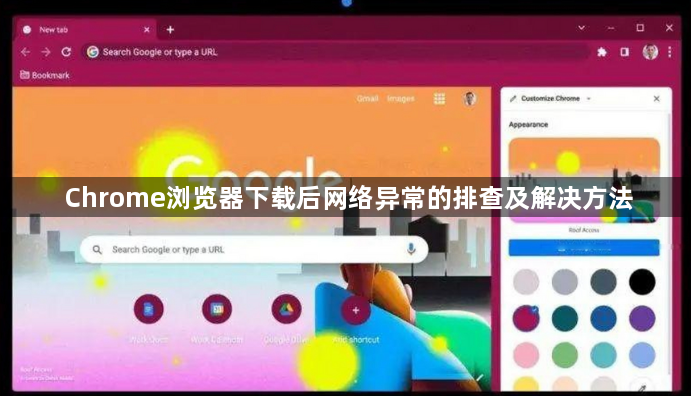
1. 检查下载文件目录:在浏览器Chrome设置面板中搜索“下载内容”,确认位置下指定的文件目录是否存在,若不存在,则需重新选择。
2. 检查网络状态:在win菜单中直接搜索服务,或者使用win+R快捷键,输入services,在弹出的服务面板中,查找Network Location Awareness是否处于开启状态。同时,可尝试打开其他网站或进行网络速度测试,确认网络是否正常。若网络受限,需调整网络设置,确保浏览器能够访问互联网。
3. 检查谷歌浏览器插件:怀疑是否是安装的谷歌浏览器插件阻止了文件的下载,可在设置-扩展程序中,关闭若干插件,看看效果。
4. 检查附件管理器设置:在控制面板中或在cmd下输入inetcpl.cpl,打开Internet属性面板,在弹出面板选择安全,在自定义级别面板,往下滑动,找到下载-文件下载,看是否是启用状态。在其他下,加载应用程序和不安全文件的设置是否是提示(推荐)。
5. 检查网络驱动程序:打开设备管理器,在网络适配器中查看电脑中的适配器是否正常。
6. 重置浏览器:在Chrome设置的左侧菜单,有重置设置,点击弹出确认框,重置设置即将浏览器的账号信息、快捷键方式等都恢复原始设置。

